- Desbloquear Apple ID
- Ignorar bloqueio de ativação do iCloud
- Ferramenta de desbloqueio do Doulci iCloud
- Desbloqueio de Fábrica iPhone
- Ignorar a senha do iPhone
- Redefinir senha do iPhone
- Desbloquear Apple ID
- Desbloquear iPhone 8 / 8Plus
- Remoção de bloqueio do iCloud
- Desbloqueio do iCloud Deluxe
- Lock Screen iPhone
- Desbloquear iPad
- Desbloquear iPhone SE
- Desbloquear iPhone Tmobile
- Remover senha de ID da Apple
Aprenda como consertar o Touch ID que não está funcionando no iPhone: maneira rápida e fácil [2023]
 atualizado por Lisa Ou / 01 de setembro de 2022 16:30
atualizado por Lisa Ou / 01 de setembro de 2022 16:30O recurso Touch ID é um recurso anterior da Apple que ninguém pode acessar ou abrir seu dispositivo iPhone sem acessar suas impressões digitais e sempre mantém seu dispositivo protegido e seguro. Desbloquear o dispositivo usando uma impressão digital é muito conveniente, em vez de colocar uma senha ou padrões em seu dispositivo. Por algum motivo, acidentalmente, seu Touch ID não está funcionando. É frustrante usar e encontrar algumas soluções para isso neste artigo; preparamos soluções para ajudá-lo com o problema de a impressão digital do iPhone não funcionar.
![Aprenda como consertar o Touch ID que não está funcionando no iPhone: maneira rápida e fácil [2023]](https://www.fonelab.com/images/ios-unlocker/touch-id-not-working-on-iphone.jpg)

Lista de guias
Parte 1. Por que o Touch ID não está funcionando no iPhone
O Touch ID é um recurso especial em nosso dispositivo iPhone que protege seu iPhone para que você possa usá-lo para desbloquear seu dispositivo com o uso de sua impressão digital. Além disso, a função do sensor Touch ID é desbloquear seus e-mails, comprar na App Store e muito mais. Alguns dos usuários reclamam que o sensor Touch ID não está funcionando. Há algum motivo pelo qual meu Touch ID não está funcionando, como:
- Mau funcionamento do sistema operacional
- O Touch ID não funciona devido à substituição de peças relevantes, como o botão home, mudança de tela e substituição da bateria.
- Dedo úmido, o que resulta em não reconhecer sua impressão digital
- A impressão digital atual não funciona
- Depois de atualizar o iOS
Parte 2. Como consertar o Touch ID que não funciona no iPhone
Solução 1. Reinicialize o iPhone
Quando o dispositivo iPhone não responde, reiniciar o iPhone ajudará a corrigir esse tipo de problema. E não causará perda de dados no seu dispositivo iPhone.
Estas são as etapas para reiniciar o dispositivo iPhone para corrigir o Touch ID que não está funcionando no iPhone.
Para iPhone 6 e 6s:
Continue pressionando os botões de casa e laterais; se a barra deslizante aparecer em sua tela, deixe-a. Continue pressionando até que a tela do seu iPhone fique branca e aguarde até que o logotipo da Apple apareça.
Para iPhone 7 e 7 plus:
Continue pressionando os botões Diminuir volume e Lateral simultaneamente. como você faz isso. Continue pressionando por um segundo até que o logotipo da Apple apareça.
Para iPhone 8 posterior:
Toque e solte o botão Aumentar volume. O botão Diminuir volume deve ser pressionado e liberado rapidamente depois disso. Em seguida, pressione e solte o botão Lateral até que o logotipo da Apple apareça na tela do seu dispositivo iPhone.
Solução 2. Redefinir Touch ID
Uma das soluções para resolver esse problema é redefinir seu Touch ID. Você pode excluir suas impressões digitais registradas anteriormente e registrá-las novamente. Ele pode corrigir o problema do Touch ID no seu dispositivo iPhone.
Aqui estão as etapas sobre como você redefinirá o problema do Touch ID no seu dispositivo iPhone:
Passo 1Em primeiro lugar, toque no Configuração ícone na tela inicial e, em seguida, role para baixo para encontrar Toque em ID e senha.
Passo 2Depois de clicar Toque em ID e senha na tela inicial do dispositivo, Digite a senha aparecerá em sua tela e você poderá inserir sua senha para prosseguir. Você pode ver a lista de impressões digitais salvas no seu dispositivo.
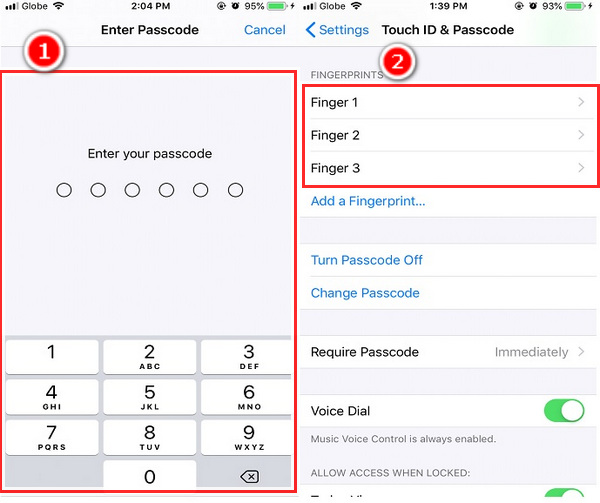
Passo 3Selecione uma das impressões digitais salvas em seu dispositivo ou exclua todas, toque nela e marque a opção Excluir impressão digital.
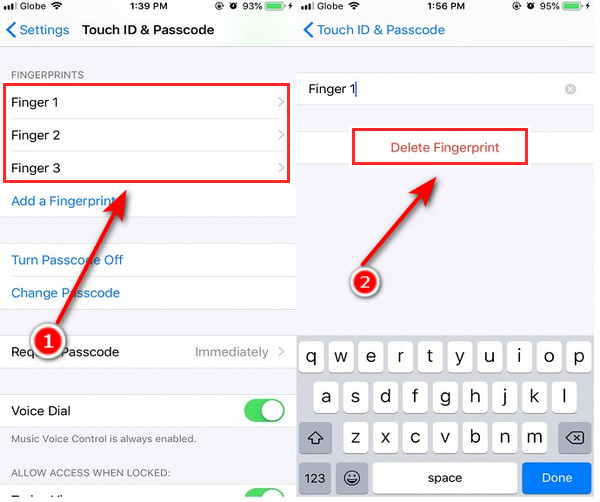
Passo 4Depois de excluir todas as impressões digitais do seu dispositivo. Registre novamente sua nova impressão digital em seu iPhone. Clique Adicionar uma impressão digital, e em sua tela, as instruções aparecerão. Basta seguir as etapas para registrar sua nova impressão digital no iPhone e pronto!
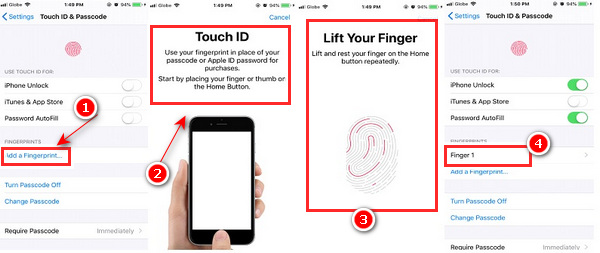
Solução 3. Atualize o iOS
Ainda assim, seu Touch ID não funcionará? Você precisa verificar seu dispositivo para ver se há uma nova versão atualizada do seu iOS para corrigir os bugs e problemas do seu dispositivo. Eventualmente, quando uma nova atualização for lançada em seu sistema operacional, ela liberará mais recursos para seu dispositivo e também ajudará você a corrigir os problemas em seu Touch ID que não está funcionando no iPhone.
Etapas sobre como corrigir o Touch ID não funciona no iPhone:
Passo 1Para começar, clique no Configuração ícone no seu dispositivo iPhone.
Passo 2Em seguida, toque no Geral > Atualização de software.
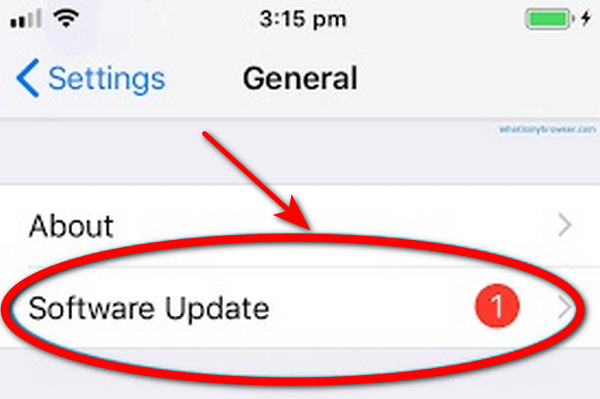
Passo 3Depois de clicar no Atualização de software, verifique se o seu iPhone precisa atualizar e clique em Baixe e instale, que atualizará automaticamente seu iOS.
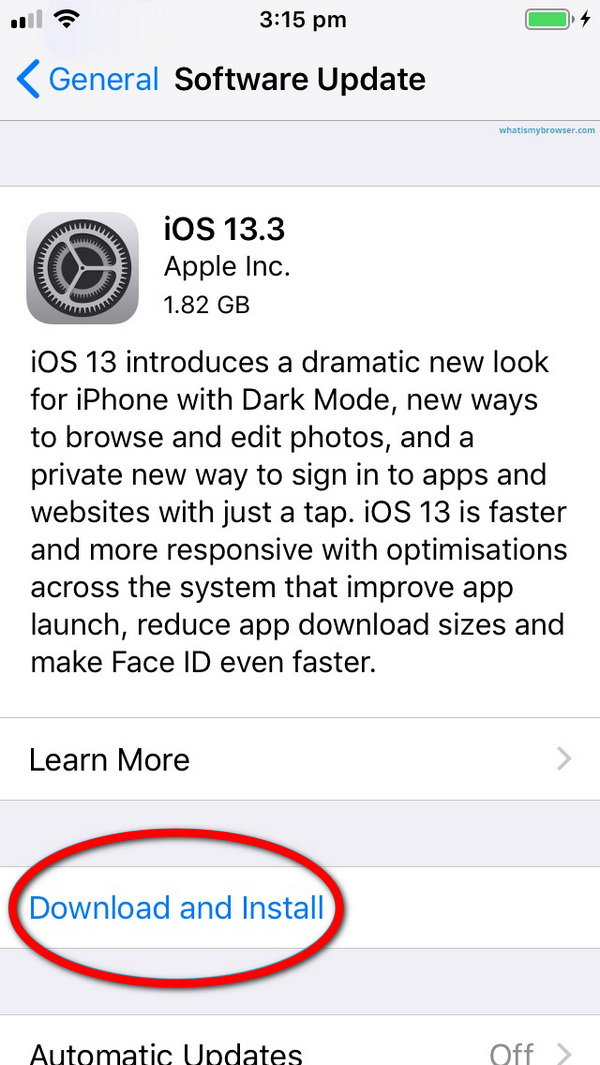
Solução 4. Limpe o botão/tela inicial do iPhone
Uma das principais razões pelas quais o Touch ID não está funcionando é que às vezes tocamos a superfície do botão home ou a tela do nosso dispositivo iPhone com os dedos sujos ou o polegar suado, o que pode afetar o funcionamento do sensor Touch ID. Certifique-se de que o botão home esteja limpo e limpe-o com um pano seco.
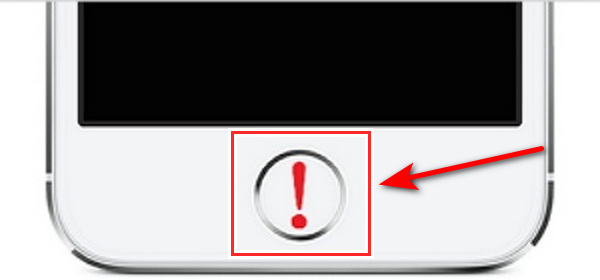
O FoneLab permite que você conserte o iPhone / iPad / iPod do modo DFU, modo de recuperação, logotipo da Apple, modo de fone de ouvido, etc. para o estado normal sem perda de dados.
- Corrigir problemas do sistema iOS com deficiência.
- Extraia dados de dispositivos iOS desativados sem perda de dados.
- É seguro e fácil de usar.
Solução 5. Adicione uma ID de dedo alternativa
A ID alternativa do dedo é quando você está fazendo algo com a outra mão e precisa desbloquear o iPhone para verificar algo. O dispositivo Apple permite que você adicione no máximo 5 impressões digitais em seu dispositivo iPhone.
Passo 1Para começar, abra o Configurações aplicativo em seu dispositivo iPhone.
Passo 2Em seguida, toque no Toque em ID e senha para prosseguir. Depois disso, ele solicitará que você digite sua senha.
Passo 3Clique na Adicionar uma impressão digital e siga as instruções na tela do seu iPhone. E depois de fazer isso, você pode usar a impressão digital recém-registrada em seu dispositivo.
Solução 6. Recuperação do sistema FoneLab iOS
Este tipo de ferramenta, Recuperação do sistema FoneLab iOS, pode ajudar os usuários do iPhone a corrigir os problemas que encontram em seus dispositivos, como piscar o logotipo, o iPhone continua travando, esgotamento da bateria, iPhone desativado e muito mais. O uso deste programa é uma excelente opção se o Touch ID do seu iPhone não estiver funcionando corretamente por motivos desconhecidos.
O FoneLab permite que você conserte o iPhone / iPad / iPod do modo DFU, modo de recuperação, logotipo da Apple, modo de fone de ouvido, etc. para o estado normal sem perda de dados.
- Corrigir problemas do sistema iOS com deficiência.
- Extraia dados de dispositivos iOS desativados sem perda de dados.
- É seguro e fácil de usar.
Etapas sobre como corrigir seu Touch ID usando o FoneLab iOS System Recovery:
Passo 1Para começar, obtenha e inicie o FoneLab iOS System Recovery em seu computador, conecte seu dispositivo iPhone com um cabo USB e selecione Recuperação do Sistema iOS.
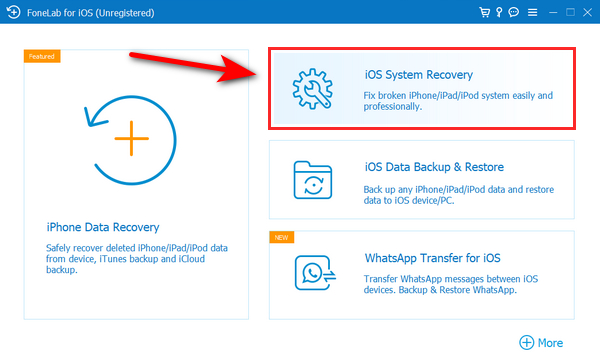
Passo 2Depois disso, toque no Início botão e clique no Fixar botão assim que seu dispositivo já estiver conectado.
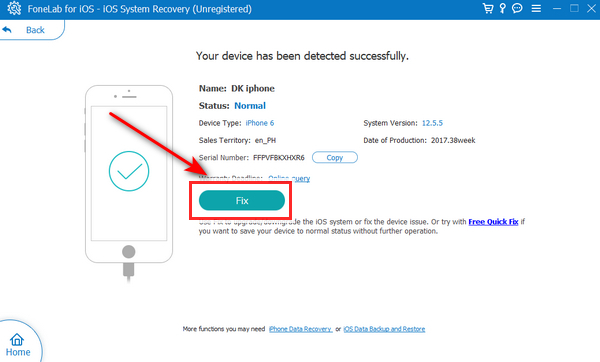
Passo 3Em seguida, selecione o modo de reparo para consertar seu dispositivo iPhone. Você pode selecionar as duas opções, Modo padrão e Modo AvançadoE clique Confirmar.
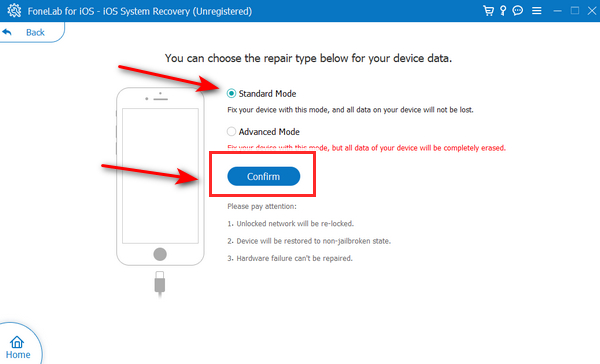
Passo 4Por fim, visualizar e pesquisar o firmware para otimizar seu dispositivo aparecerá na tela. Clique Próximo para começar a reparar o seu dispositivo.
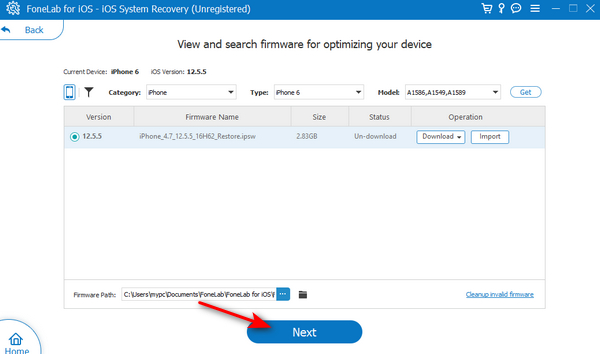
Parte 3. Como desbloquear o iPhone sem Touch ID usando o FoneLab iOS Unlocker
Desbloqueador de iOS do FoneLab, esta ferramenta ajuda você a limpar senha para iPhone, iPad e iPod Touch e desbloqueará o dispositivo iOS sem Touch ID ou Face ID. Além disso, se você quiser remova o seu ID Apple se você acidentalmente esqueceu sua senha, você pode usar este programa para removê-la. Por favor, tome nota antes de usar essas ferramentas; você precisa fazer backup do seu iPhone antes de limpar o Touch ID do seu iPhone, pois ele apagará todos os dados.
FoneLab Ajuda a desbloquear a tela do iPhone, remove o Apple ID ou sua senha, remove o tempo da tela ou a senha de restrição em segundos.
- Ajuda a desbloquear a tela do iPhone.
- Remove o ID da Apple ou sua senha.
- Remova o tempo da tela ou a senha de restrição em segundos.
Estas são as etapas para corrigir o Touch ID com o FoneLab iOS Unlocker:
Passo 1Baixe e instale este programa FoneLab iOS Unlocker em seu computador, que será iniciado automaticamente após a instalação da ferramenta.
Passo 2Em seguida, conecte seu dispositivo iPhone ao computador. Depois de conectar seu dispositivo à sua interface principal, marque o Limpar código de acesso ícone.
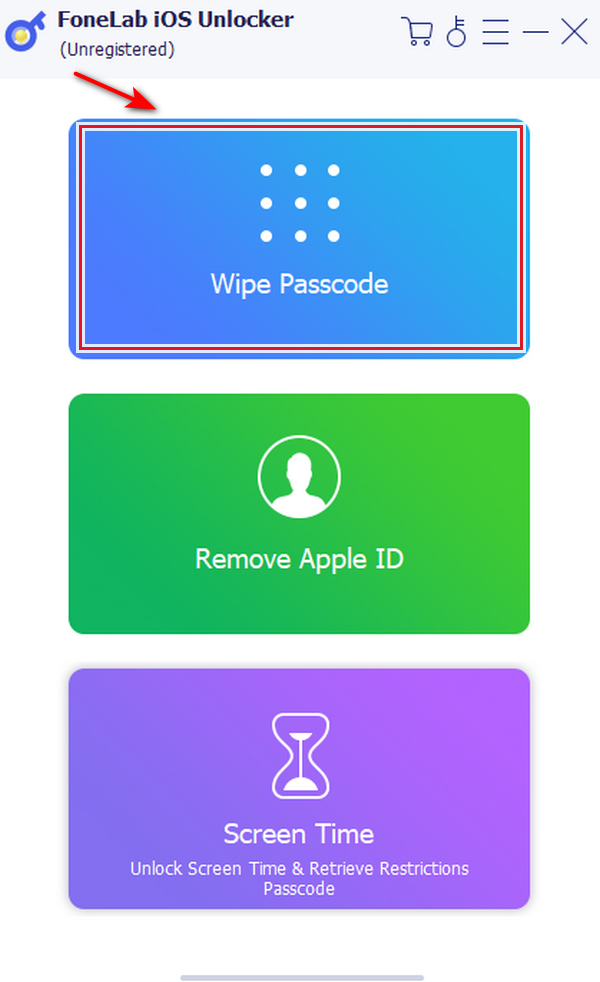
Passo 3Depois de clicar no Limpar código de acesso, problemas de bloqueio de tela aparecerão na tela do seu dispositivo; clique Início.

Passo 4A seguir, em sua tela, aparecerão as informações do dispositivo; certifique-se de verificar as informações antes de ignorar seu Touch ID. após conferir todas as informações, clique no botão Início botão para baixar o firmware e começar a limpar seu Touch ID no seu dispositivo iPhone.
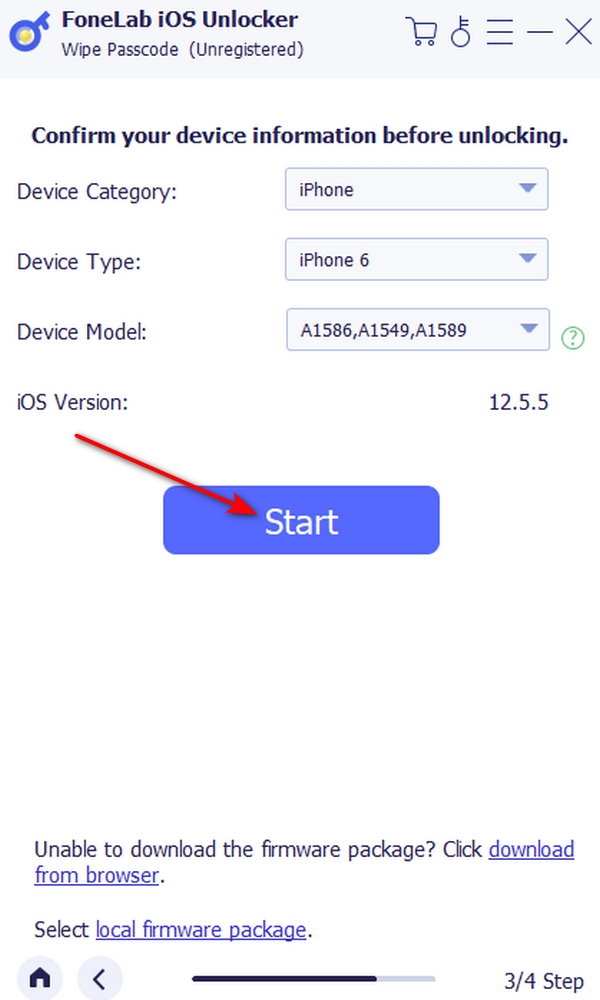
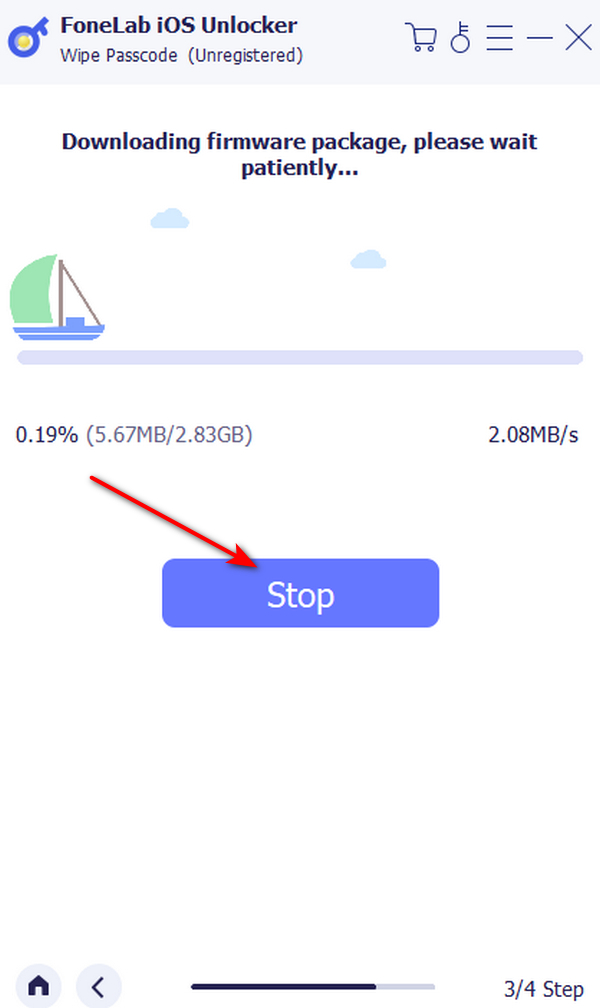
Parte 4. Perguntas frequentes sobre o meu Touch ID não funcionar no iPhone
1. A impressão digital do meu iPhone pode ser alterada?
Você pode alterar sua impressão digital em um iPhone, sim. Abra o aplicativo Configurações, selecione Touch ID e senha e insira sua senha para fazer isso. Selecione o dedo que deseja usar tocando em Adicionar uma impressão digital e seguindo as instruções na tela.
2. Posso usar álcool para limpar meu sensor de impressão digital?
Avisos e pontos a serem lembrados. Produtos inúteis que contêm álcool metílico incluem Purell. Se deixado no cilindro, o álcool e os produtos de limpeza à base de álcool podem descolorir o filme ou reduzir sua qualidade. Limpe a placa do scanner com uma solução à base de água depois de remover quaisquer substâncias à base de álcool.
3. Como posso melhorar minhas impressões digitais?
Com o uso de hidratante é a melhor coisa que você pode fazer para evitar que suas impressões digitais sejam recusadas. Nos dias anteriores à marcação das impressões digitais, comece a aplicar loção nas mãos pelo menos duas vezes ao dia. Aconselhamos a não usar loção no dia anterior à consulta.
Abaixo está um tutorial em vídeo para referência.
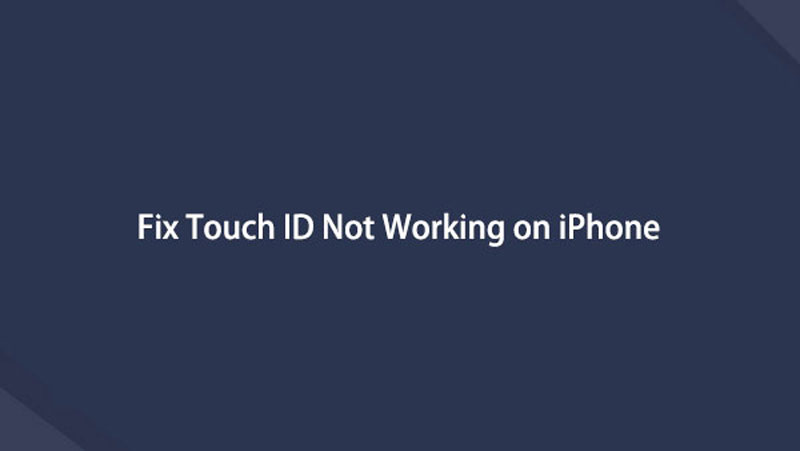

Conclusão
Para resumir, você aprendeu como consertar o Touch ID que não funciona no iPhone. Essas soluções mencionadas acima têm uma alta taxa de chance de resolver seu problema e são confiáveis. E é altamente recomendável usar esse tipo de ferramenta e as ferramentas fáceis de usar FoneLab iOS Unlocker e Recuperação do sistema FoneLab iOS. Esses dois programas ajudarão você a garantir o problema do seu dispositivo iOS.
FoneLab Ajuda a desbloquear a tela do iPhone, remove o Apple ID ou sua senha, remove o tempo da tela ou a senha de restrição em segundos.
- Ajuda a desbloquear a tela do iPhone.
- Remove o ID da Apple ou sua senha.
- Remova o tempo da tela ou a senha de restrição em segundos.
